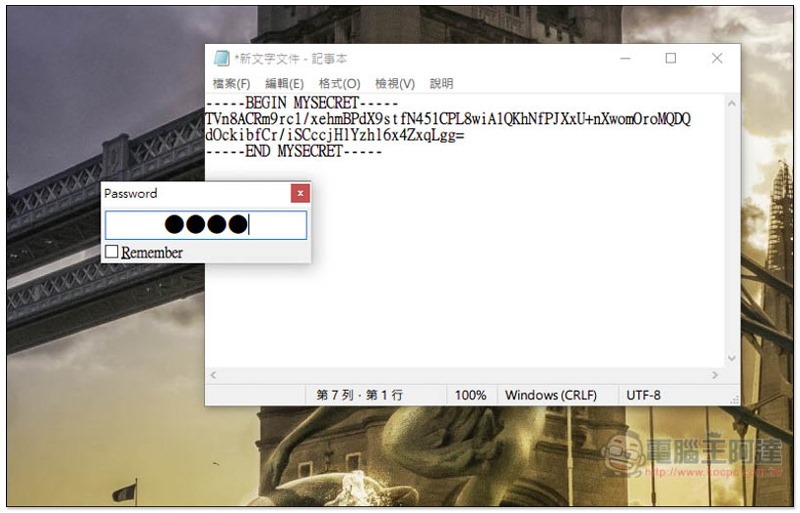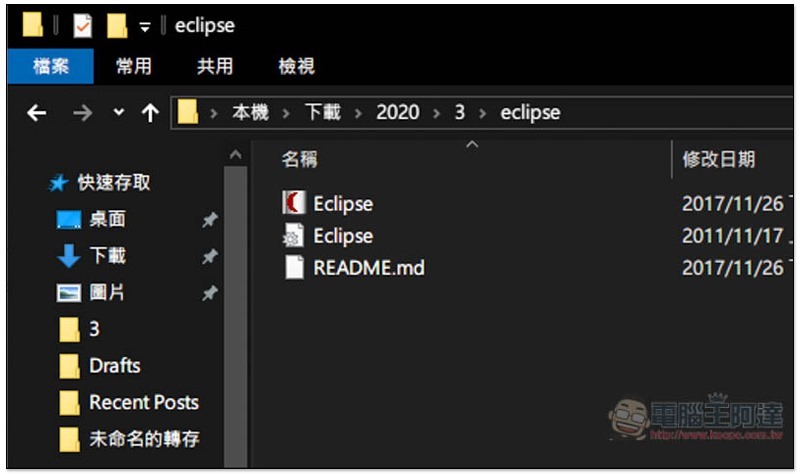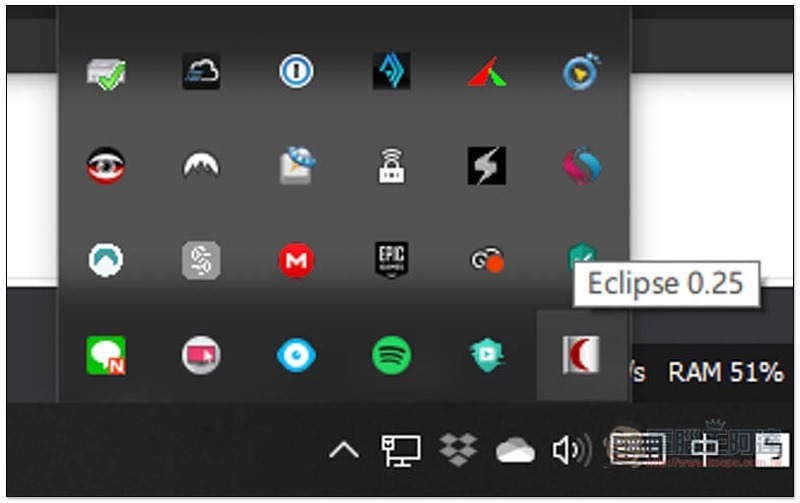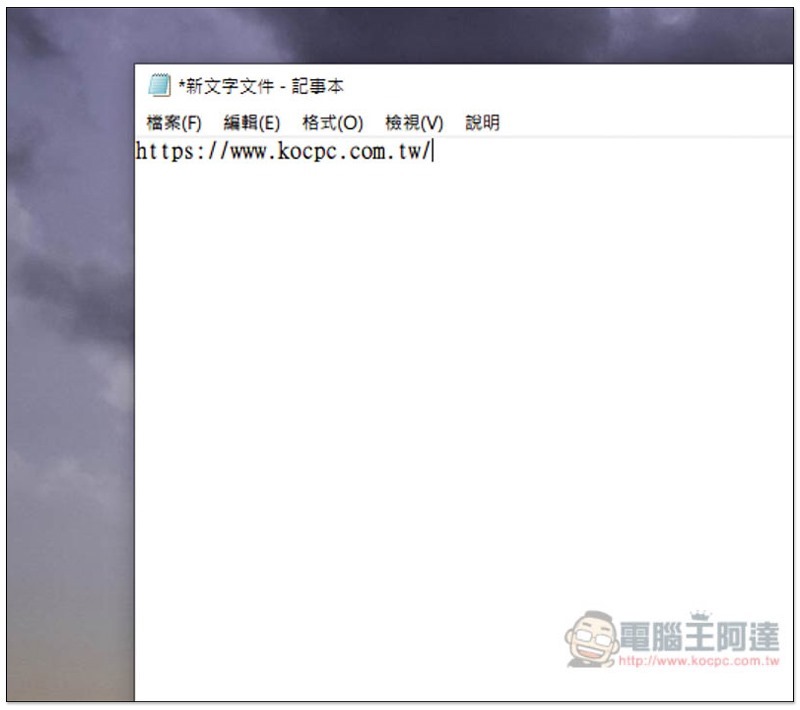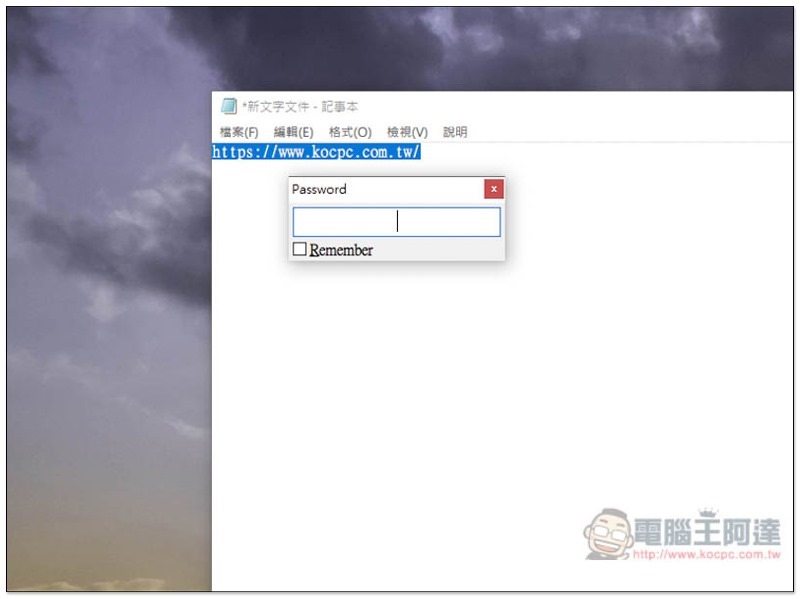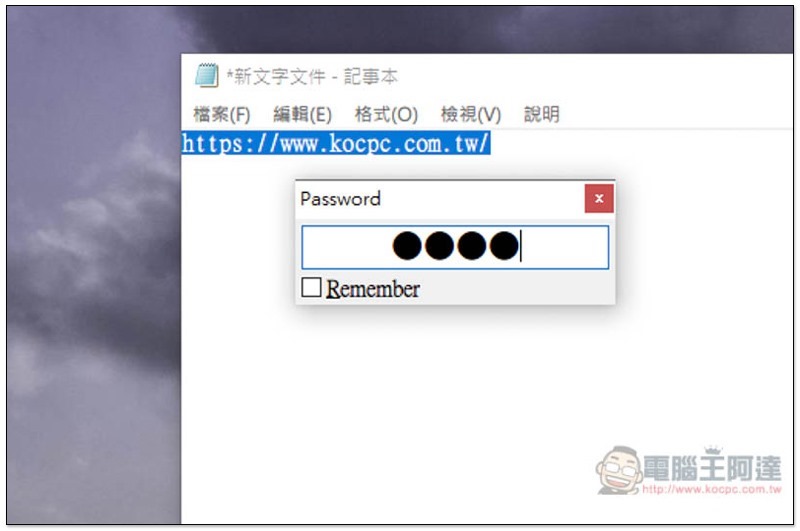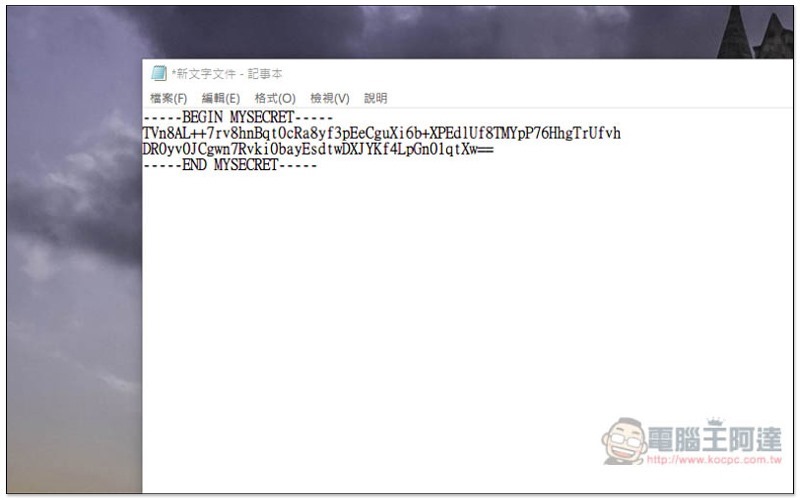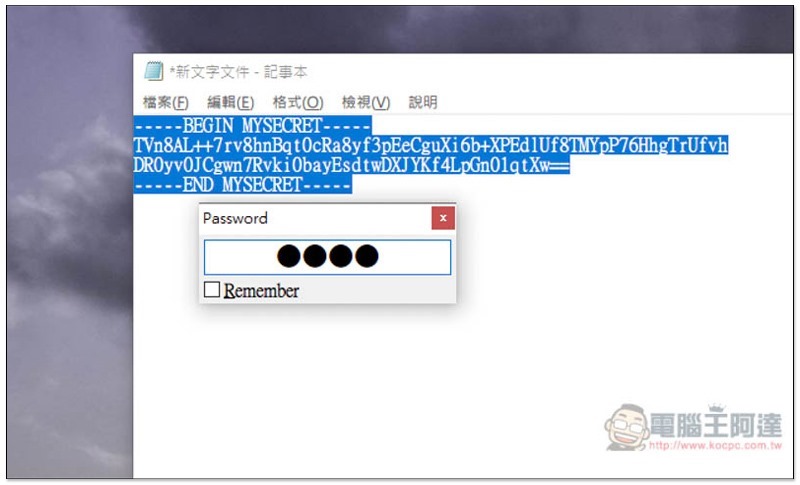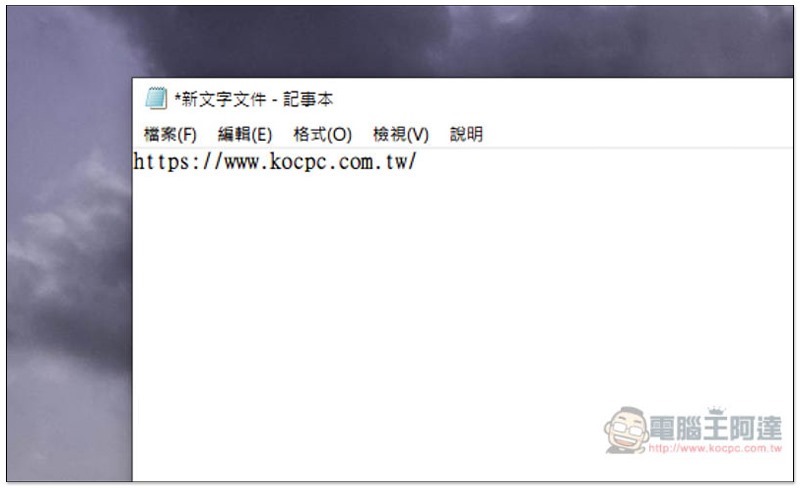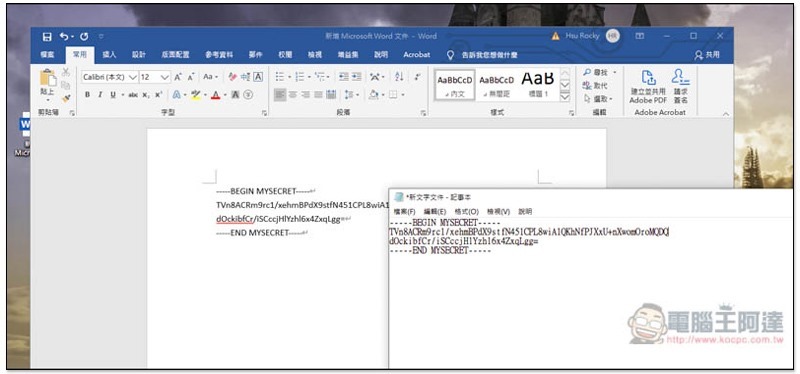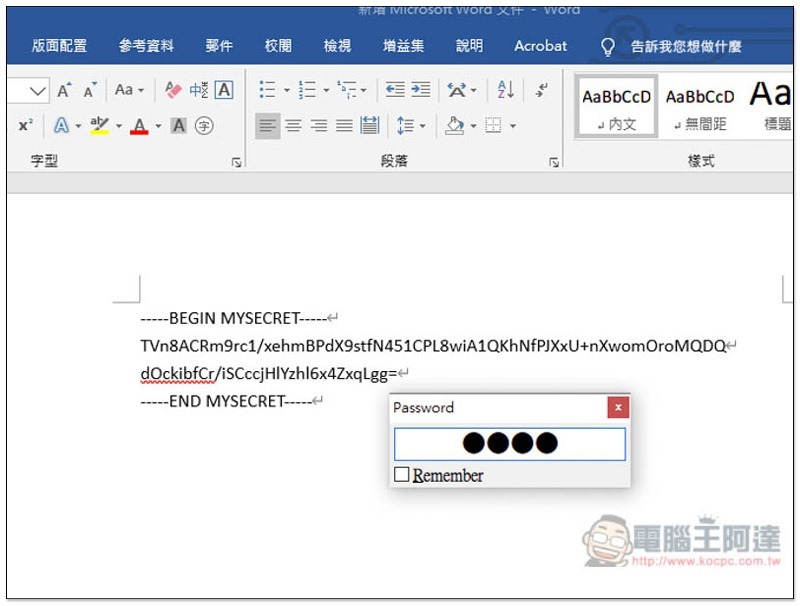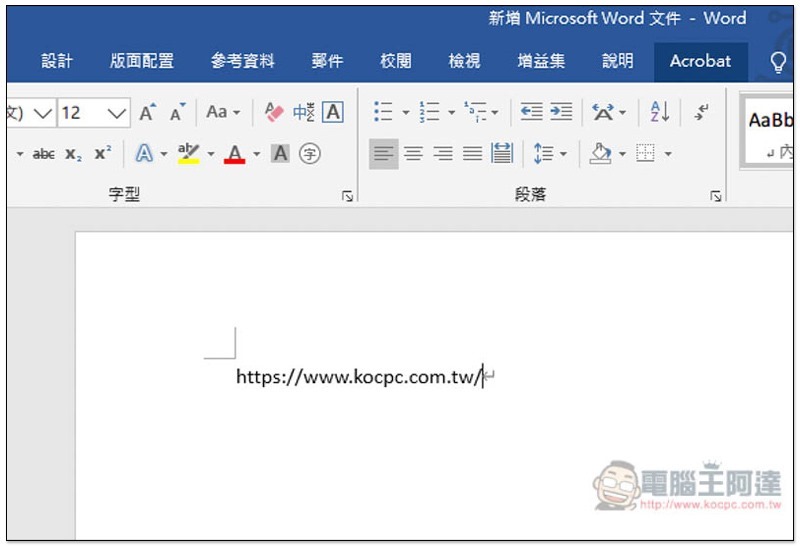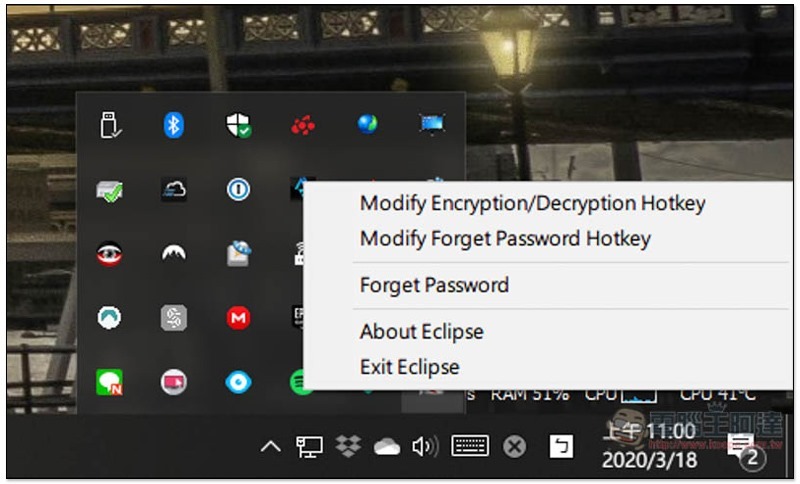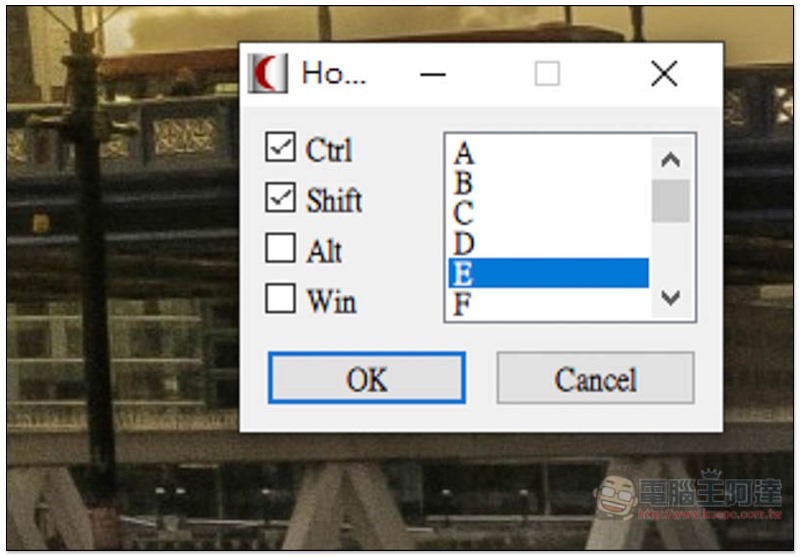電腦如果都是自己使用,那就沒什麼問題,但對大多數人來說,應該都會跟家人、兄弟姐妹、或另一半分享,即便他們少用。也因此,如果有一些比較隱私的文字內容、或想收藏一些網站網址,就有可能被發現。如果你也有這困擾,這篇要推薦的小工具 Eclipse Portable Encryptor 就非常好用 ,可將任何文字變成亂碼,還沒解碼之前,誰都看不出這串文字是什麼意思?可以拿來幹嘛?
此外,這段亂碼也能傳給別人,對方只要有這套工具就能解碼,所以未來要傳重要內容時,就可以透過這工具來提高安全性。
Eclipse Portable Encryptor 把任何文字轉成亂碼的免費工具介紹
點我進到 Eclipse Portable Encryptor 官網後即可找到載點。檔案非常小,下載完成解壓縮,會看到三個檔案,第一個有圖示的 Eclipse 就是應用程式:
打開之後,會自動於背景運行,右下角功能圖示可以找到它:
而使用方法很簡單,找到你要轉換成亂碼的文字:
將其反白,按下 Ctrl+Shift+E 快捷鍵,就會出現一個設定密碼(Password)的視窗:
輸入解碼的密碼。如果怕之後忘記,可以把 Remember 打勾,但會有一個風險,如果別人也知道這工具的存在,只要按下快捷鍵就能立刻解碼:
按下 Enter 鍵,這段文字就會立刻變成亂碼,誰都看不出是什麼意思,有人問也可以說這是系統文件之類:
而解碼方式也一樣,反白這整段文字,按下 Ctrl+Shift+E 快捷鍵並輸入密碼:
就還原啦:
這段亂碼也能複製貼上到其他地方,我以 Word 為例:
同樣反白按下 Ctrl+Shift+E 快捷鍵,就會跳出輸入密碼視窗:
文字就復原啦:
如果你覺得這快捷鍵不好用,想改成其他的,這套也能自行修改,打開小圖示右鍵選單即可找到更改功能(Modify Encryption/Decryption Hotkey):
看你要怎麼搭配都行:
另外,這套雖然有 Forget Password 忘記密碼的功能,但我測試好像沒作用,怎麼按都沒反應,因此建議一定要記住密碼,要不然就是設定密碼時把 Remember 打勾。
補充資料
Eclipse Portable Encryptor 官網:點我前往